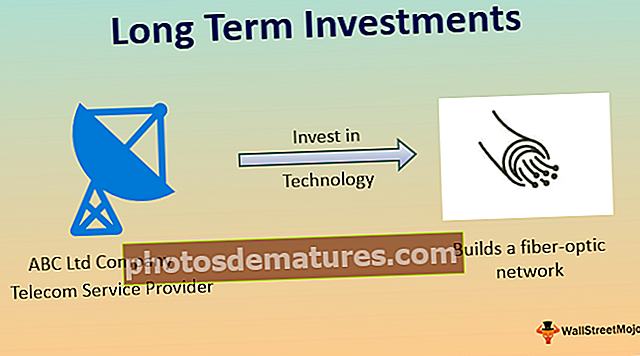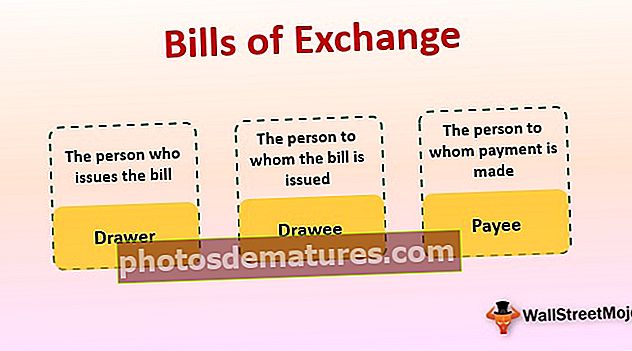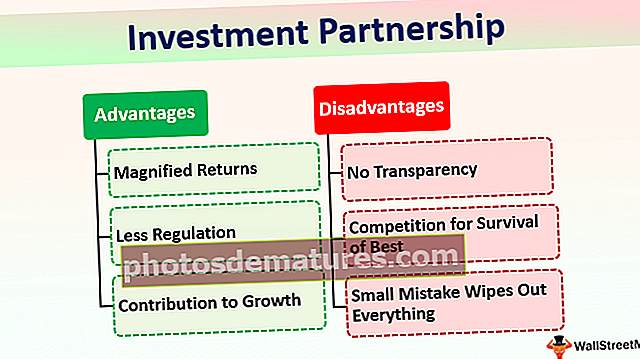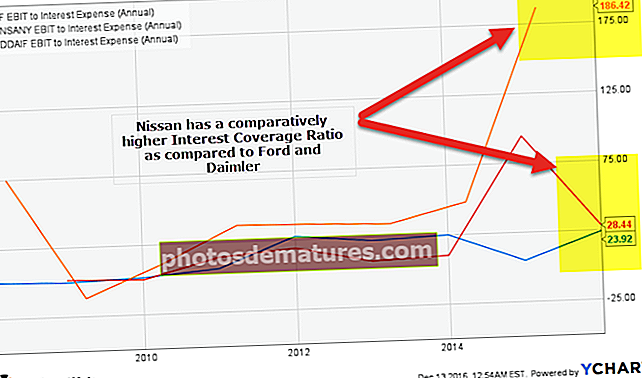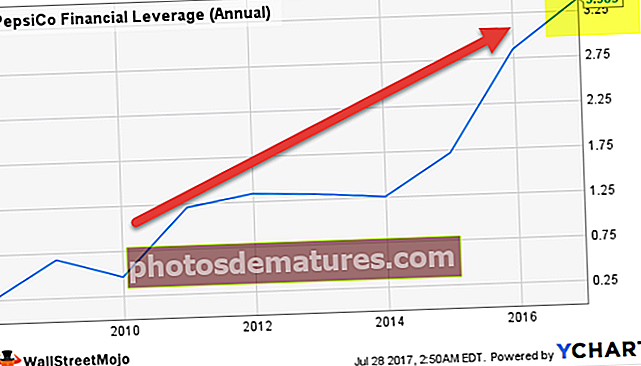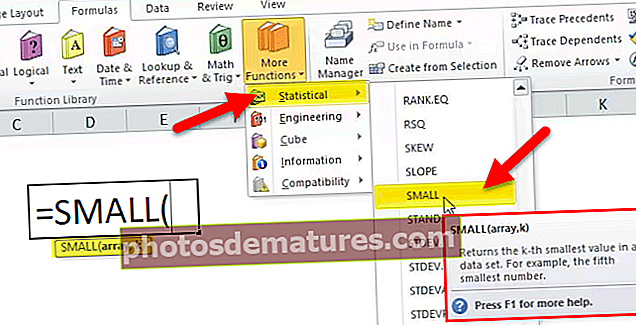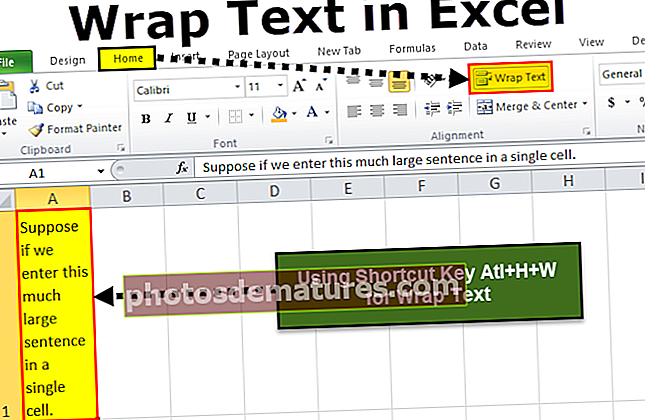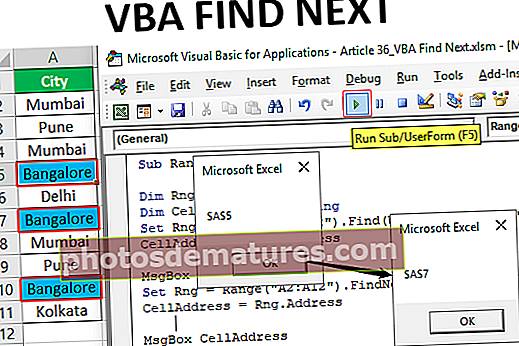এক্সেলের মধ্যে ডোনাট চার্ট | ডোনাট এক্সেল চার্ট কীভাবে তৈরি করবেন?
ডোনাট চার্ট এক্সেলের এক ধরণের চার্ট যার ভিজ্যুয়ালাইজেশনের কাজটি পাই চার্টগুলির সাথে একই, এই চার্টে প্রতিনিধিত্ব করা বিভাগগুলি অংশ এবং একসাথে তারা চার্টে পুরো ডেটা উপস্থাপন করে, কেবল সারি বা কলামগুলিতে থাকা ডেটা কেবলমাত্র পারে এক্সেলে ডোনাট চার্ট তৈরিতে ব্যবহার করা হবে, তবে আমাদের কাছে বিভাগের ডেটা কম সংখ্যক থাকলে এই চার্টটি ব্যবহার করার পরামর্শ দেওয়া হয়।
ডোনাট চার্ট এক্সেল কী?
ডোনট চার্ট এক্সেলের এক পাই চার্টের একটি অংশ। পিআইই পুরো চার্টটি দখল করে থাকে তবে টুকরাগুলির ডোনাট চার্টের কেন্দ্রটি কেটে দেওয়া হবে এবং চার্টের কেন্দ্রটি খালি থাকবে। তাছাড়া এটিতে একসাথে একাধিক ডেটা সিরিজ থাকতে পারে। একজনকে অন্যের সাথে তুলনা করার জন্য পিআইই চার্টে আমাদের দুটি ডেটা সিরিজের জন্য দুটি পাই চার্ট তৈরি করতে হবে তবে ডোনট আমাদের একের অধিক ডেটা সিরিজ তৈরি করার অনুমতি দিয়ে জীবনকে সহজ করে তুলেছে।
এই নিবন্ধে, আমি আপনাকে ডোনাট চার্ট তৈরির সাথে জড়িত প্রক্রিয়াটি দেখাব। আমার সাথে অনুসরণ করতে কার্যপত্রিকাটি ডাউনলোড করুন।
বিঃদ্রঃ: আমি এই নিবন্ধটির জন্য এক্সেল 2013 ব্যবহার করছি
এক্সেলে ডোনট চার্ট কীভাবে তৈরি করবেন?
নীচে এক্সলে ডোনট চার্টের উদাহরণ দেওয়া আছে।
আপনি এই ডোনাট চার্ট এক্সেল টেম্পলেটটি এখানে ডাউনলোড করতে পারেন - ডোনাট চার্ট এক্সেল টেম্পলেটউদাহরণ # 1 - একক ডেটা সিরিজ সহ এক্সেলে ডোনাট চার্ট
আমার কাছে একটি সাধারণ ডেটা রয়েছে যা বছরের জন্য মোবাইল ডিভাইসের বিক্রয় দেখায়।

আমরা এক্সেলটিতে ডোনট চার্ট ব্যবহার করে এই সংখ্যাগুলি গ্রাফিকভাবে দেখাব।
ধাপ 1: সম্পূর্ণ ডেটা ব্যাপ্তি নির্বাচন করুন।

ধাপ ২: নির্বাচন করুন ডোনাটের আওতায় INSERT> চার্ট> PIE> এ যান।

ধাপ 3: এখন আমাদের ডিফল্ট ডোনাট চার্ট প্রস্তুত।

পদক্ষেপ 4: এটি দেখতে সুন্দর করার জন্য এখন আমাদের এই ডোনাট চার্টটি পরিবর্তন করতে হবে। সমস্ত টুকরা নির্বাচন করুন এবং টিপুন Ctrl + 1। এটি আপনাকে ডানদিকে ফর্ম্যাট ডেটা সিরিজ প্রদর্শন করবে।

পদক্ষেপ 5: প্রথম স্লাইসের কোণটি 236 ডিগ্রি এবং ডোনাট হোলের আকার 60% হিসাবে তৈরি করুন।

পদক্ষেপ:: স্লাইসে ডান ক্লিক করুন এবং ডেটা লেবেল যুক্ত করুন।


পদক্ষেপ 7: এখন সদ্য sertedোকানো ডেটা লেবেলগুলি নির্বাচন করুন এবং টিপুন Ctrl + 1। ডানদিকে আপনি ফর্ম্যাট ডেটা লেবেল দেখতে পাবেন। সমস্ত কিছু আনচেক করুন এবং একমাত্র শতাংশ নির্বাচন করুন।


পদক্ষেপ 8: প্রতিটি স্লাইসের রঙটি একটি সুন্দর রঙে পরিবর্তন করুন। আমি আমার আগ্রহ অনুসারে পরিবর্তন করেছি এবং আমার চার্টটি দেখতে এমন দেখাচ্ছে।

পদক্ষেপ 9: বাম দিকের কিংবদন্তিগুলি যুক্ত করুন এবং মোবাইল বিক্রয় উপস্থাপনা হিসাবে চার্ট শিরোনাম করুন।

উদাহরণ # 2 - দুটি ডেটা সিরিজ সহ এক্সলে ডোনট চার্ট
আমরা যখন পাই চার্টের সাথে তুলনা করি তখন আমরা দেখেছি এক্সেল ডোনাট চার্টটি কত শীতল। এখন আমরা দেখতে পাব কীভাবে আমরা দুটি ডেটা সিরিজের মানগুলির জন্য ডোনাট তৈরি করি। এর জন্য, আমার কাছে সর্বশেষ দুটি চতুর্থাংশের জন্য কর্মচারীর দক্ষতার স্তর রয়েছে।

পিআইই চার্টে আমি আপনাকে প্রথম গ্রাফিকাল উপস্থাপনাটি দেখাই।

পিআইই চার্ট ব্যবহার করে আমাকে দুটি অভিন্ন পিআইই চার্ট তৈরি করতে বাধ্য করা হয়েছিল কারণ পিআইই তার ডেটার ব্যাপ্তিতে কেবল একটি ডেটা সিরিজ গ্রহণ করতে পারে। আপনি যদি কর্মচারী কিউ 1 এবং কিউ 2 দক্ষতা স্তরের শতাংশ দেখতে চান তবে আমাদের দুটি ভিন্ন চার্টের সিদ্ধান্তগুলি আঁকতে হবে, এটি করা হারকিউলিয়ান কাজ।
আমরা এক্সেল ডোনাট চার্টে এই দুটি ডেটা সিরিজ ফিট করতে পারি। এক্সেলে একটি ডোনাট চার্ট তৈরি করতে নীচের পদক্ষেপগুলি অনুসরণ করুন যার মধ্যে একাধিক ডেটা সিরিজ রয়েছে।
ধাপ 1: কোনও ডেটা নির্বাচন করবেন না তবে ফাঁকা ডোনাট চার্ট .োকান।
ধাপ ২: ফাঁকা চার্টটিতে ডান ক্লিক করুন এবং চয়ন করুন ডেটা নির্বাচন করুন।

ধাপ 3: এবার ADD এ ক্লিক করুন।

পদক্ষেপ 4: কোষ বি 1 হিসাবে সিরিজের নাম এবং কিউ 1 দক্ষতার স্তর হিসাবে সিরিজ মানগুলি।

পদক্ষেপ 5: ঠিক আছে ক্লিক করুন এবং আবার এডিএ ক্লিক করুন।

পদক্ষেপ:: এখন দ্বিতীয় ত্রৈমাসিকের মানগুলি কীভাবে আমরা Q1 মান নির্বাচন করেছি তা নির্বাচন করুন।

পদক্ষেপ 7: ওকে ক্লিক করুন। ডানদিকে সম্পাদনা নির্বাচন করুন।

পদক্ষেপ 8: এখানে কর্মচারীর নাম নির্বাচন করুন।

পদক্ষেপ 9: ওকে ক্লিক করুন। আমরা আমাদের ডিফল্ট ডোনাট চার্ট প্রস্তুত।

পদক্ষেপ 10: স্লাইসটি নির্বাচন করুন এবং ডোনাট হোল আকারটি 40% হিসাবে তৈরি করুন। এটি স্লাইসগুলি প্রসারিত করবে।


পদক্ষেপ 11: প্রতিটি স্লাইসের রঙটি সুন্দর বর্ণের রঙে পরিবর্তন করুন। আপনার কিউ 1 এবং কিউ 2 এর জন্য একই রঙটি প্রয়োগ করতে হবে।

পদক্ষেপ 12: কর্মচারীদের কিউ 1 এবং কিউ 2 পারফরম্যান্স হিসাবে চার্টটি শিরোনাম করুন।

পদক্ষেপ 13: ডান ক্লিক করুন এবং ডেটা লেবেল যুক্ত করুন নির্বাচন করুন।

পদক্ষেপ 14: ডেটা লেবেল নির্বাচন করুন এবং সিরিজের নাম এবং বিভাগের নাম যুক্ত করুন। দ্রষ্টব্য: ডেটা লেবেলগুলিকে এটি পরিষ্কারভাবে প্রদর্শিত হতে ম্যানুয়ালি আকারের সমন্বয় করুন।


পদক্ষেপ 15: স্লাইসটি নির্বাচন করুন, ফরমেটের অধীনে স্লাইসের আকার পরিবর্তন করুন বেভেল> উত্তল। Q1 এবং Q2 উভয়ের জন্য এটি করুন।

পদক্ষেপ 16: আপনি আপনার পছন্দ অনুযায়ী পরিবর্তন করতে পারেন। অবশেষে, আমাদের ডোনাট চার্টটি রক করার জন্য প্রস্তুত।

এক্সেলে ডোনট চার্ট সম্পর্কে মনে রাখার বিষয়
- পিআইই কেবলমাত্র একটি সেট ডেটা নিতে পারে, এটি একাধিক ডেটা সিরিজ গ্রহণ করতে পারে না।
- আপনার বিভাগগুলি 5 থেকে 8 এ সীমাবদ্ধ করুন আপনার চার্টের জন্য খুব বেশি খারাপ।
- একের চারটির তুলনায় এক মৌসুমের পারফরম্যান্সকে অন্যের তুলনায় বা একক চার্টে অনেকের সাথে তুলনা করা সহজ।
- কোনও বিভাগের তালিকা যুক্ত করবেন না এটি আপনার চার্টের সৌন্দর্যকে বিশৃঙ্খলা করবে।
- সর্বদা ডেটা লেবেলকে শতাংশ হিসাবে দেখান যাতে এটি ডোনাটের স্লাইসের মধ্যে সেরা ফাইল করতে পারে।
- আপনি অন্যান্য অনেক মান বা গণনা দেখানোর জন্য ডোনাটের ফাঁকা কেন্দ্র স্থান ব্যবহার করতে পারেন।